Zmena kontrastu v Mapách Google – jednoduchý sprievodca
2 min. čítať
Publikované dňa
Prečítajte si našu informačnú stránku a zistite, ako môžete pomôcť MSPoweruser udržať redakčný tím Čítaj viac
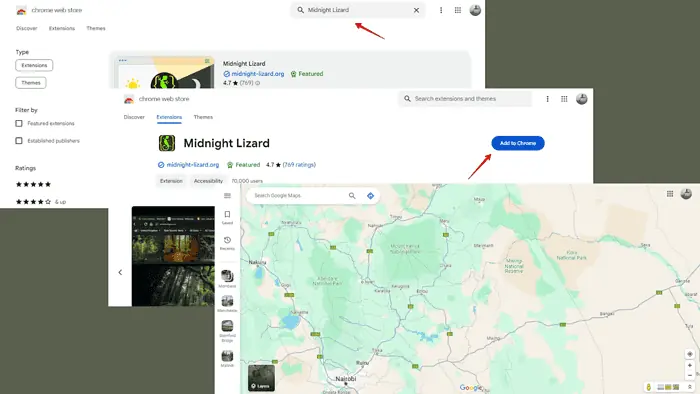
Zaujíma vás, ako zmeniť kontrast v Mapách Google? Predvolené nastavenia kontrastu nemusia vyhovovať potrebám každého, najmä pri rôznych svetelných podmienkach. Mapy Google, žiaľ, neponúkajú vstavanú funkciu na úpravu priamo v aplikácii alebo na webe. Ale mám riešenie.
Ako zmeniť kontrast v Mapách Google
Na vyriešenie tohto problému môžete použiť vlastné rozšírenia farebnej schémy alebo si pohrať s nastaveniami zobrazenia.
Rozšírenie tretej strany
Tu je podrobný návod, ako používať Polnočný jašter doplnok:
- Spustite prehliadač Chrome na počítači a prejdite do Internetového obchodu Chrome.
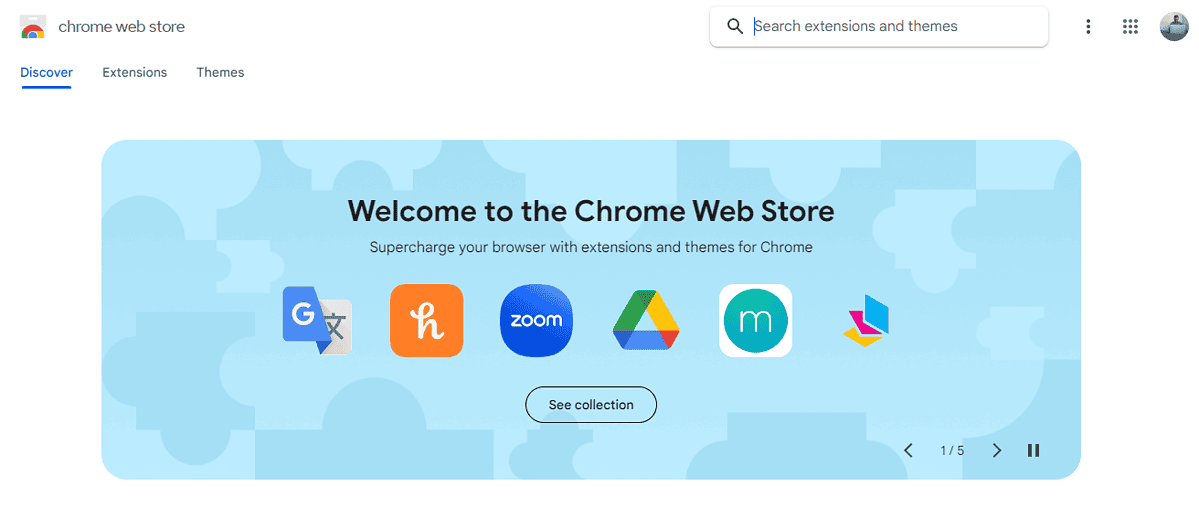
- Použite na to vyhľadávací panel nájdite doplnok „Midnight Lizard“.
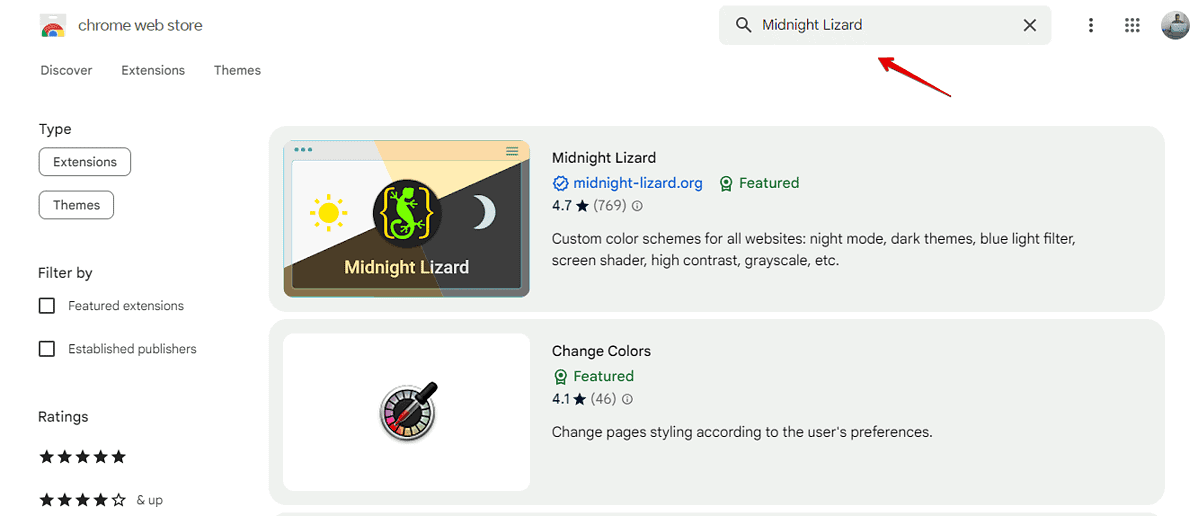
- Kliknite na rozšírenie a klepnite na „Pridať do prehliadača Chrome"Tlačidlo.
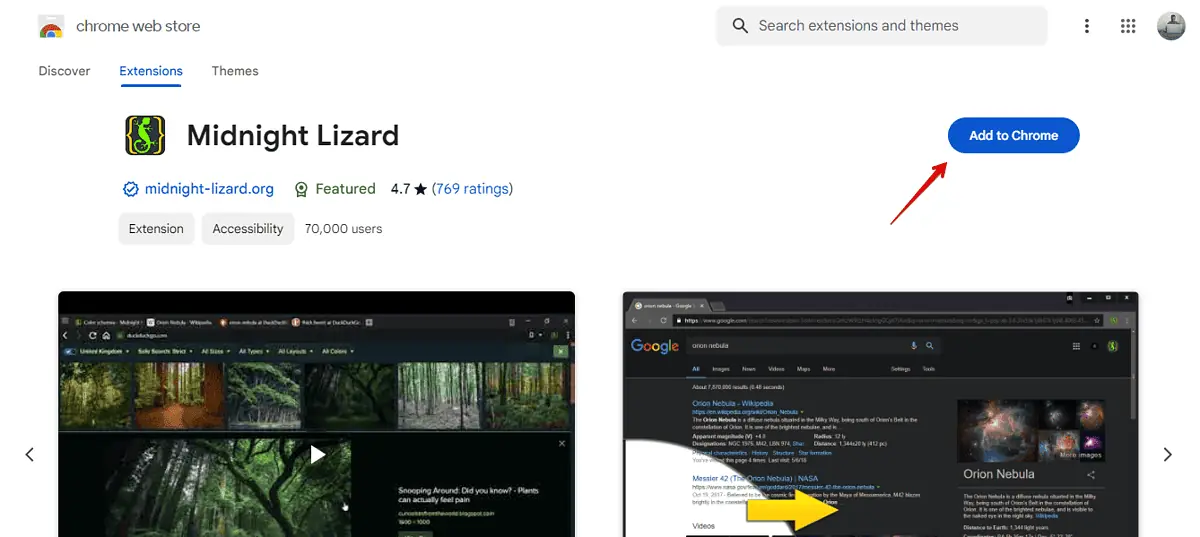
- Zobrazí sa kontextové okno so žiadosťou o potvrdenie pridania rozšírenia. Kliknite na „Pridať rozšírenie.“
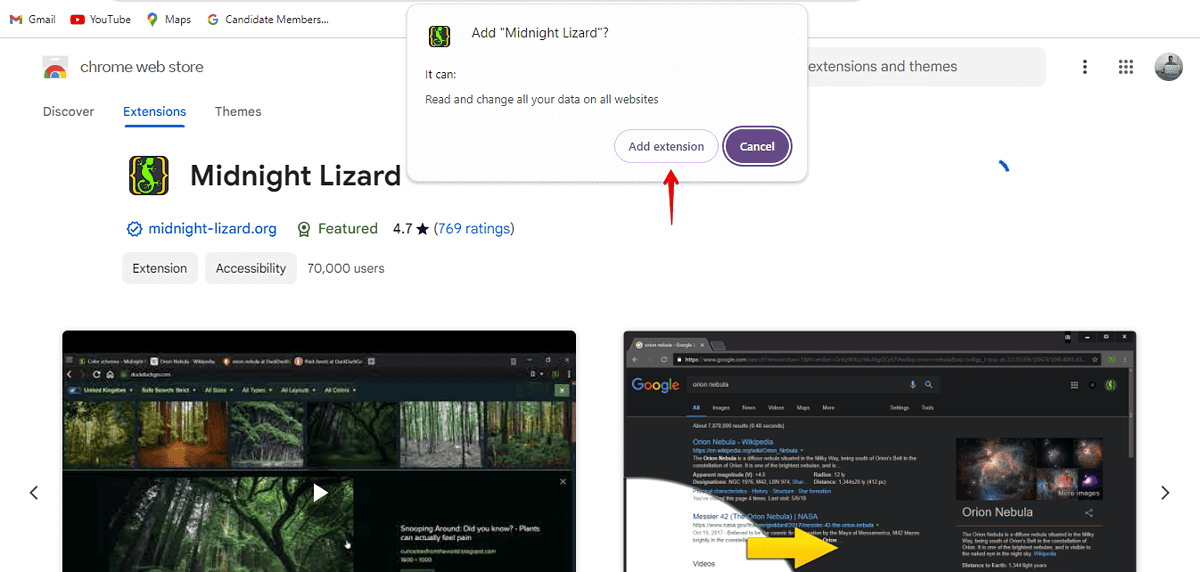
- Po inštalácii sa ikona Polnočnej jašterice (jašterica) zobrazí v oblasti rozšírenia vášho prehliadača, zvyčajne v pravom hornom rohu. Kliknite naň otvoriť svoje možnosti.
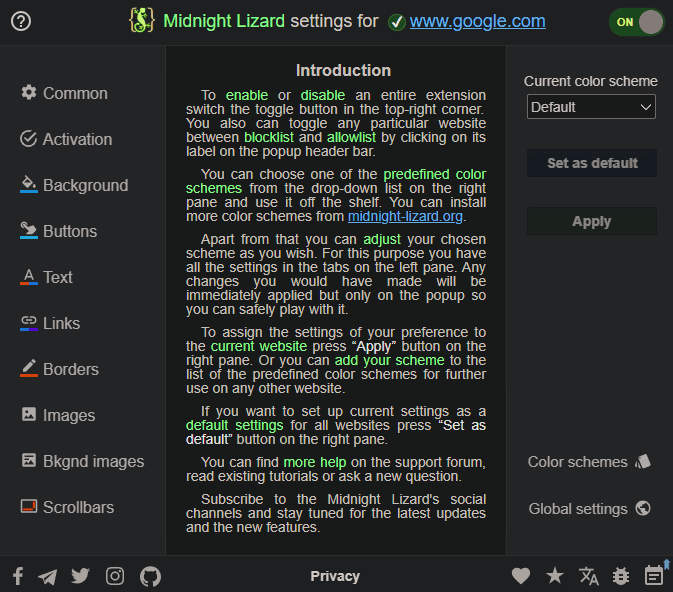
- Midnight Lizard ich ponúka hneď niekoľko preddefinované farebné schémy navrhnuté na zvýšenie kontrastu a čitateľnosti. Vyberte ten, ktorý by podľa vás mohol zlepšiť váš zážitok z Máp Google.
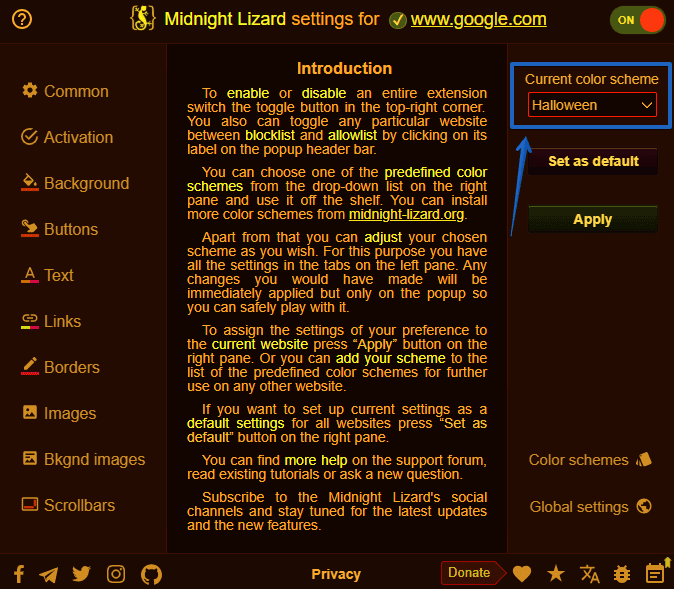
- Po nakonfigurovaní Midnight Lizard otvorte novú kartu a prejdite na webovú stránku Máp Google.
Takto to vyzeralo predtým:
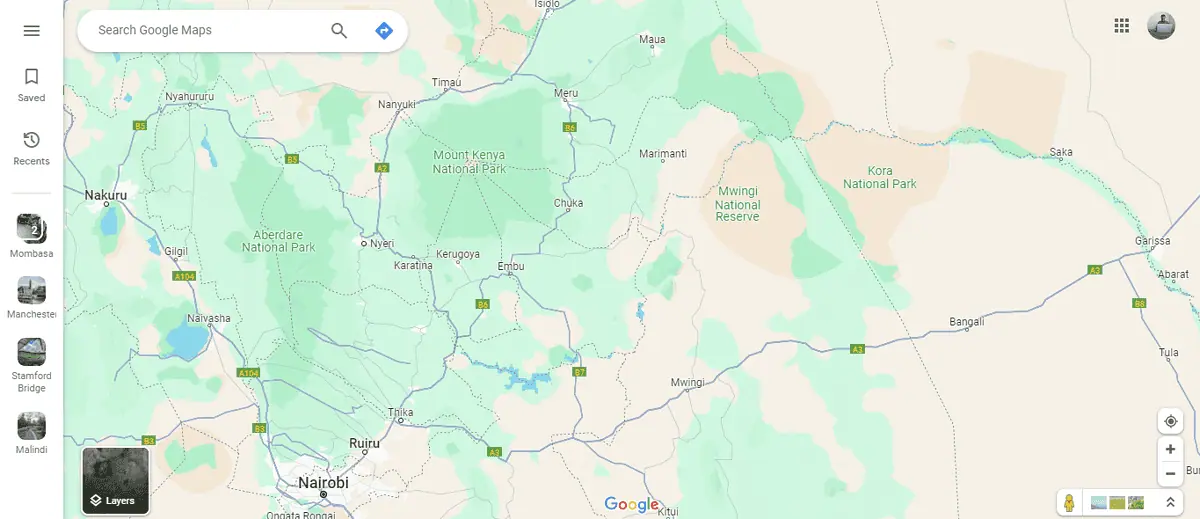
A tu je po:

Upravte si osvetlenie obrazovky
- Kliknite pravým tlačidlom myši na obrazovku a vyberte nastavenia displeja. Zníženie jasu môže pomôcť s kontrastom.
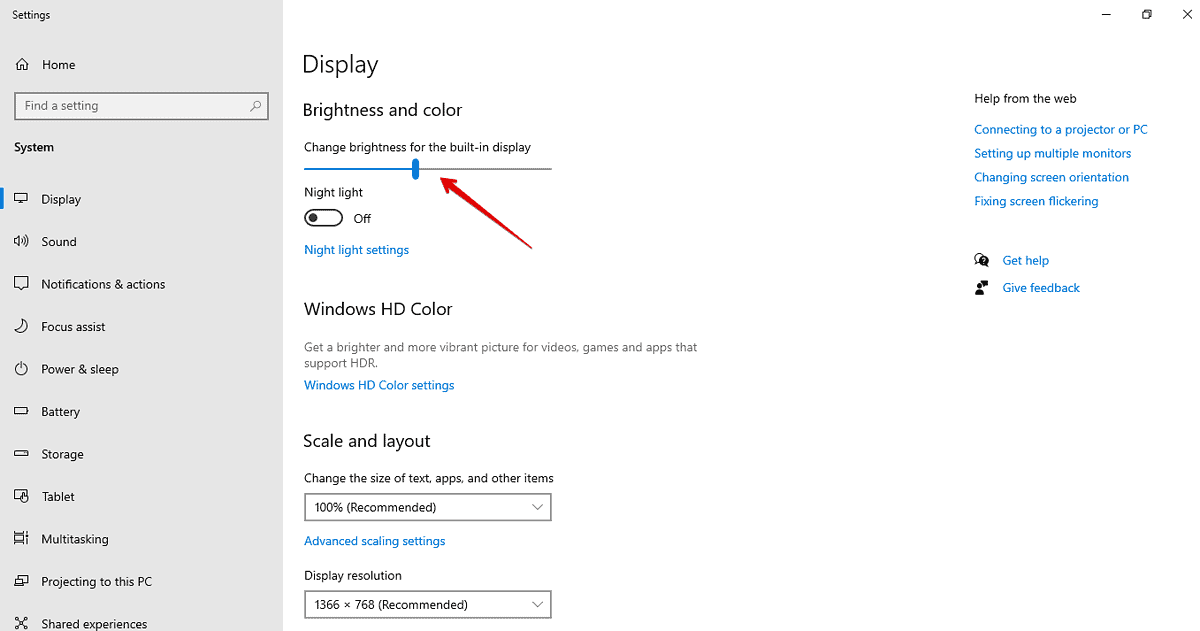
- Prejdite na Mapy Google a skontrolujte kontrast.
Aj keď kontrast v Mapách Google nemôžete zmeniť priamo, úprava nastavení obrazovky a rozšírení prehliadača môže prispieť k viditeľnejšej a používateľsky príjemnejšej navigácii. Môžete tiež odstrániť etikety a body záujmu pre menej preplnené používateľské rozhranie.








